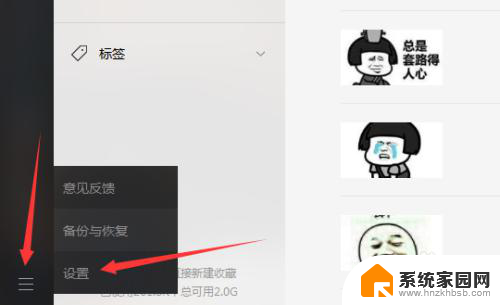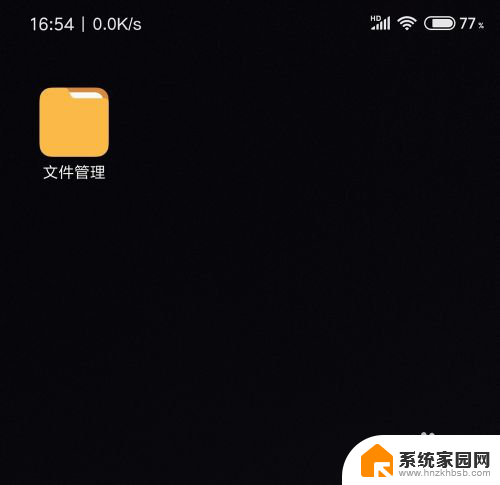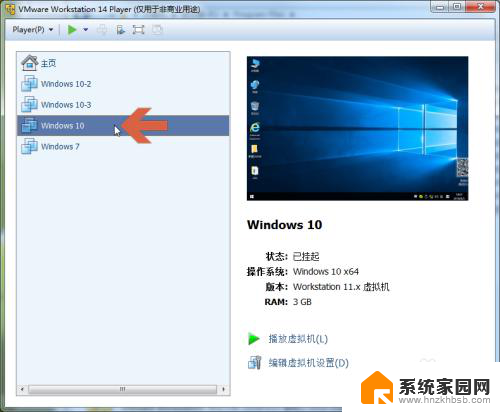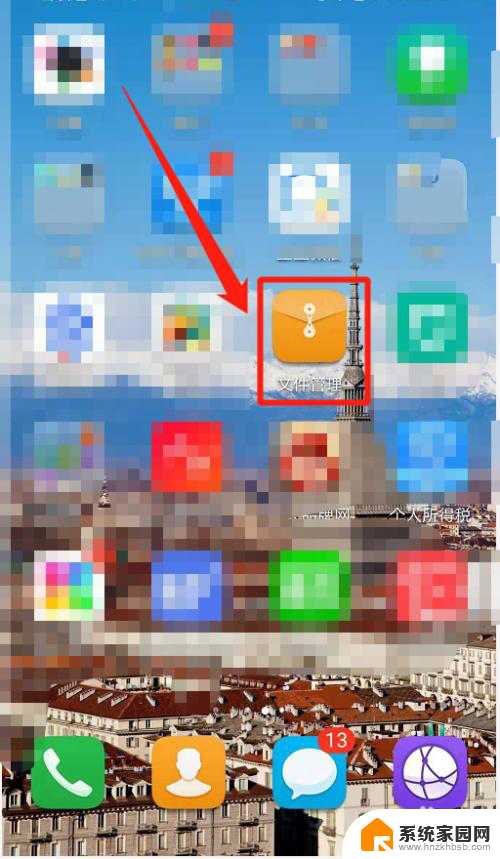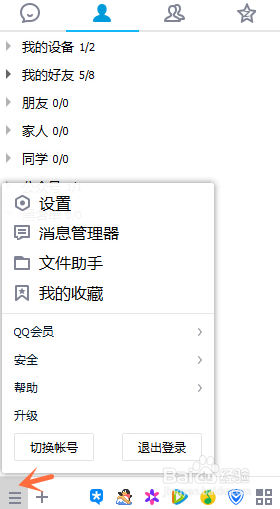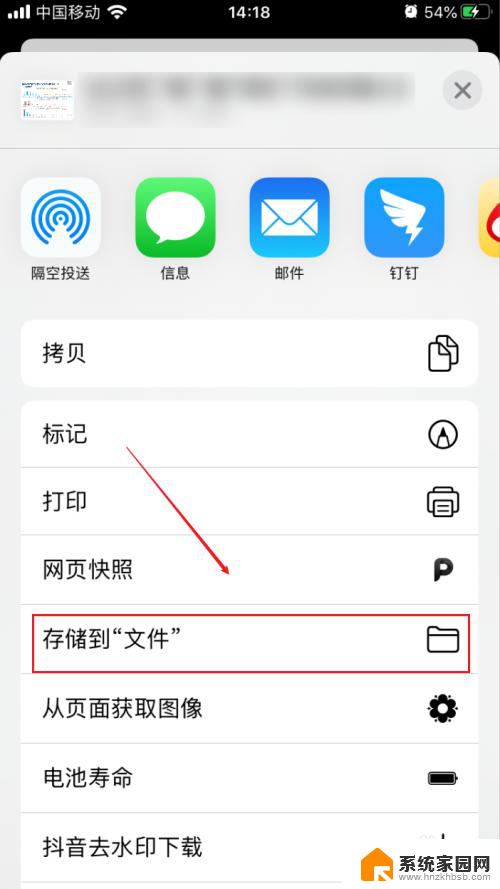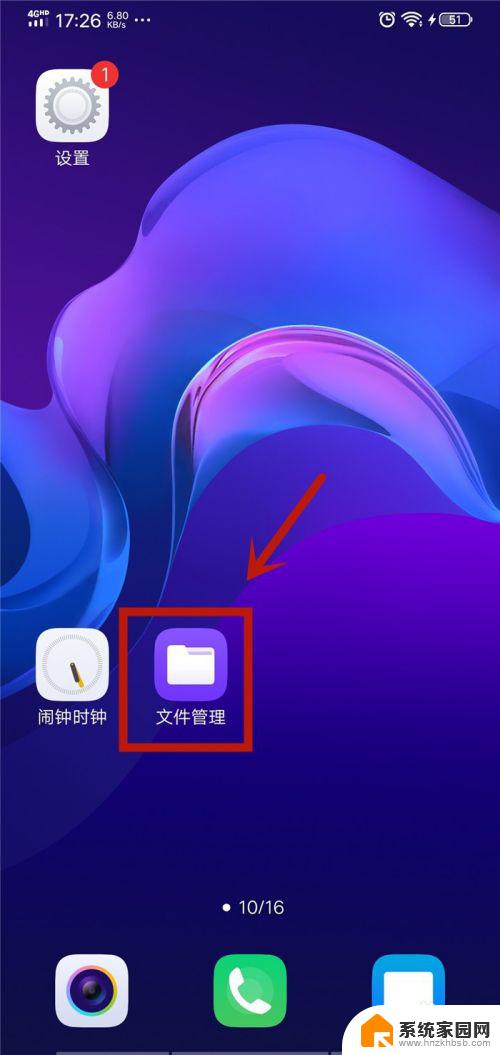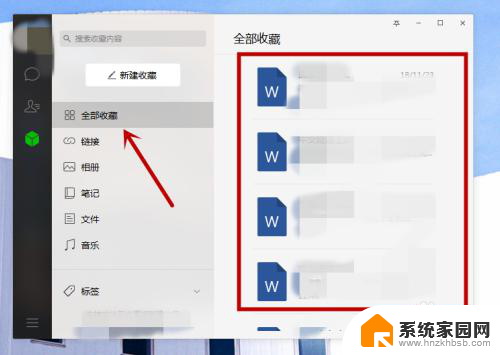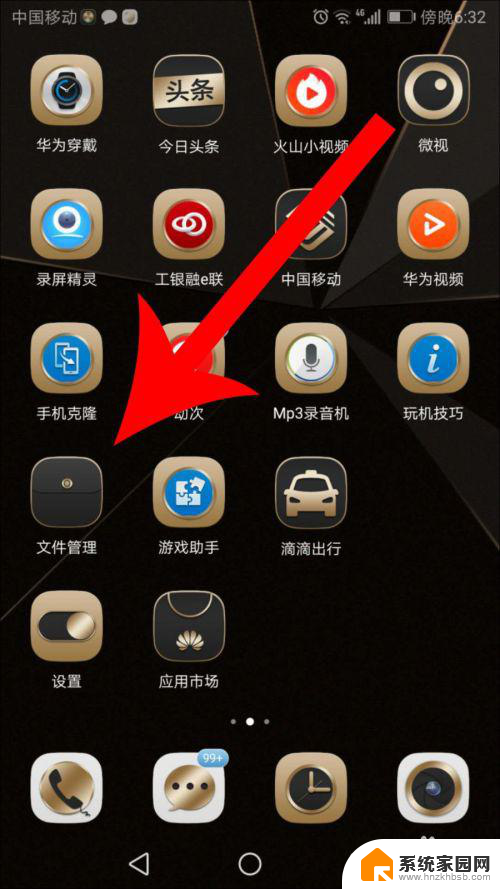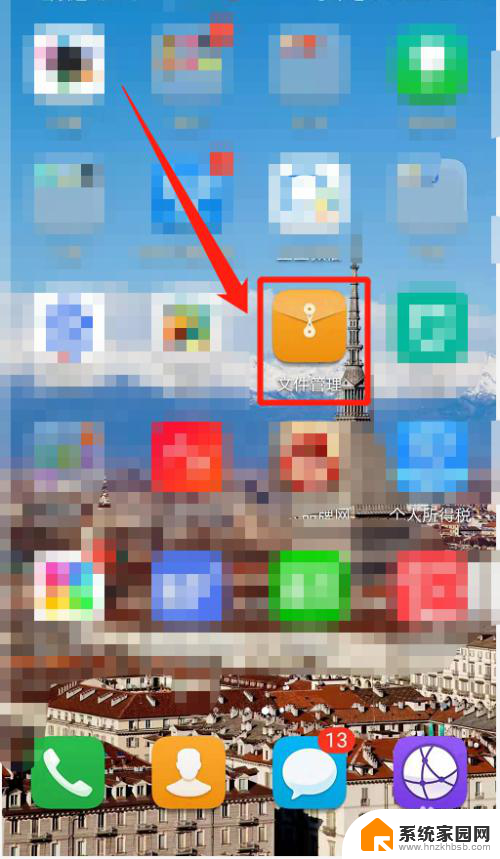手机文件管理在电脑哪个文件夹里 怎样在电脑上定位手机中文件的存储位置
手机文件管理在电脑中通常是通过连接手机到电脑上进行操作的,在连接后手机会出现在电脑的设备管理中,用户可以通过文件管理器找到手机的存储位置。一般来说手机的文件存储位置会显示为一个移动设备,用户可以在其中浏览和管理手机中的文件。通过这种方式,用户可以方便地在电脑上定位手机中的文件,并进行相应的操作。
具体步骤:
1、首先用数据线把手机和电脑连接。在电脑的“计算机”窗口中会显示已连接计算机,显示手机的内部存储空间图标。
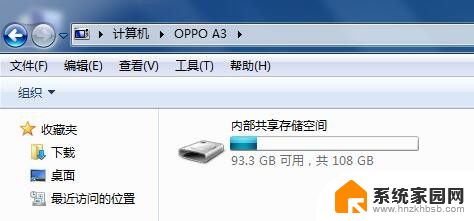
2、打开电脑端手机存储空间,这里显示手机空间中的所有文件夹列表。要下载的文件等内容就保存在这些文件夹中。
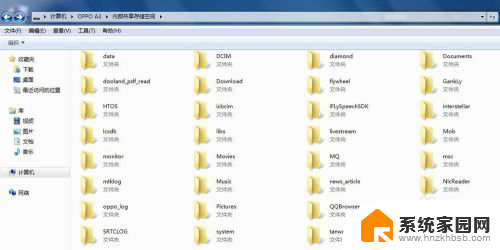
3、我们以查找一个图片为例。
我们回到手机端,打开手机相册,找到要下载保存的图片。
点开该图片,在图片的工具菜单中找到“详细信息”。不同的手机显示样式不一样,但是基本上是大同小异的。
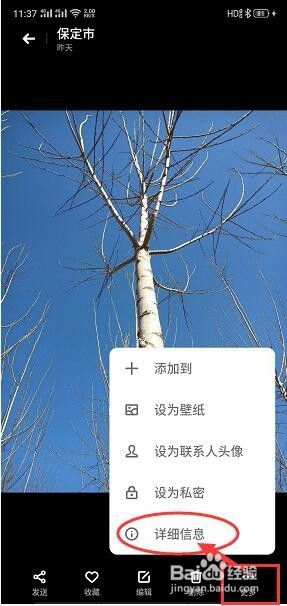
4、打开图片的详细信息后,会看到关于这个图片文件的各种信息,我们要找的是这个图片文件的保存路径。
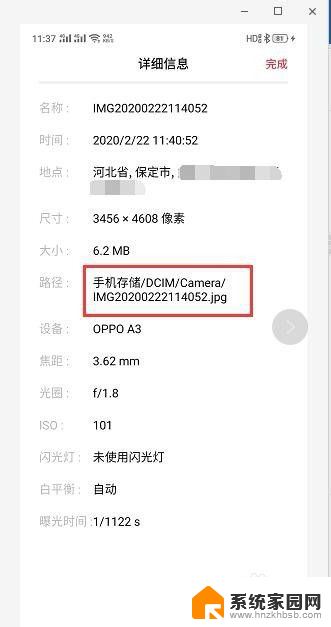
5、打开电脑端的手机内部存储空间,对照着从手机里查出来的图片保存路径。依次在电脑端打开各级文件夹,找到要下载的图片,然后把该图片复制/剪切到电脑中的保存目录就可以了。
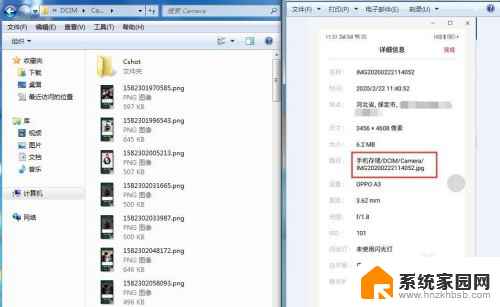
以上是关于手机文件管理在电脑中的文件夹位置的全部内容,如果有遇到相同情况的用户,可以按照小编的方法来解决。